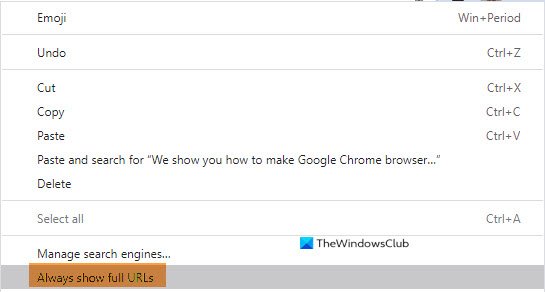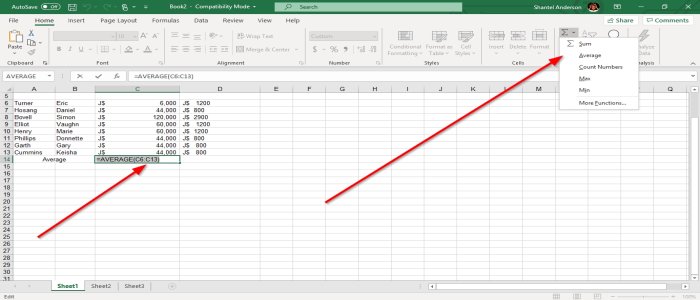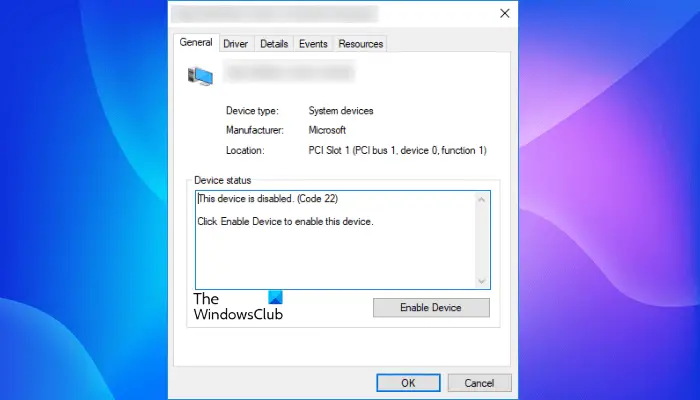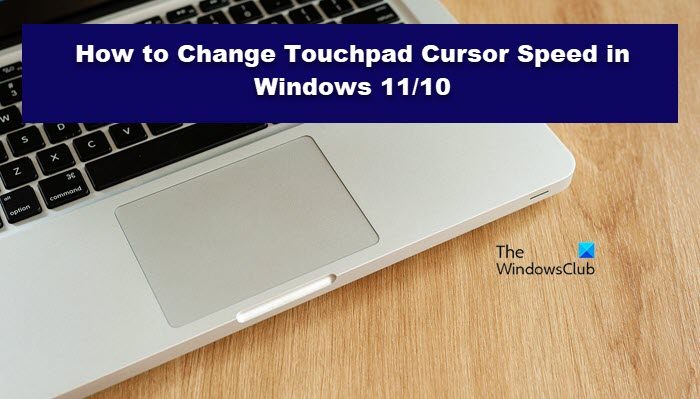この投稿では、その方法を紹介しますYouTube のバッファリング、パフォーマンス、速度、読み込み時間、ストリーミングを改善しますWindows PC上で。 YouTube が誕生して 15 年になりますが、この巨大なプラットフォームと効果的に競合する手段を備えたビデオ中心の Web サイトは他にありません。 Facebookなどの企業はIGTVを競争力のある地位に置こうとしているが、多くの企業にとってIGTVが実行可能な選択肢になるまでには長い道のりがある。
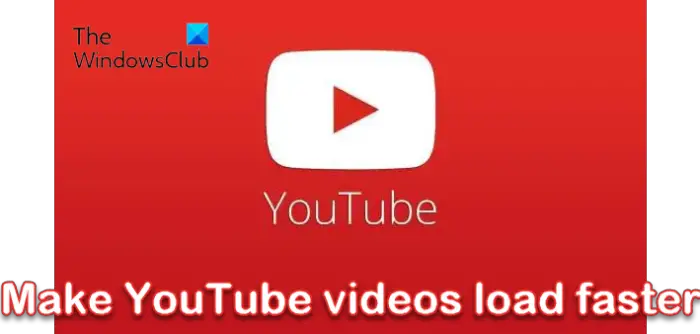
YouTube のバッファリング、パフォーマンス、速度を改善する
世の中にはたくさんのビデオ ストリーミング Web サイトがありますが、間違いなく YouTube は地球上で最も利用されているビデオ Web サイトです。しかし、最近、YouTube のバッファリングで問題が発生し始めました。かなり良好な接続ができていますが、それでも、YouTube の動作が遅かったビデオのバッファリングに永遠に時間がかかります。本当に重要なものを見ようとしているとき、これはイライラするかもしれません。 YouTube を除いて、Metacafe、Vimeo など、他のストリーミング サイトはすべて問題なく動作しました。そこで、この問題を解決して YouTube のバッファリング、パフォーマンス、速度を改善できるかどうかを確認するために、いくつかのトラブルシューティングを行うことにしました。
YouTube 動画の読み込みを速くする方法
現状では、当面のコンテンツとしては YouTube が最適ですが、YouTube 上のビデオが定期的にバッファリングされ始めたらどうすればよいでしょうか?
多くの場合、バッファリングや全体的なパフォーマンスの問題は、インターネット接続の速度とは関係ありません。場合によっては、要因がまったく異なる場合があります。そのため、動画の読み込みに問題が発生する理由について、別の問題について議論することにしました。
この記事では、YouTube 動画を視聴する際の問題を軽減するいくつかの方法を説明します。すべて試してみて、どれがあなたにとって最も効果的かを確認してください。
- DNSを変更する
- ビデオの品質を変更する
- 予約可能な帯域幅を制限するを有効にする
- ファイアウォール例外のトリック
この状況についてさらに詳しく説明しましょう。
1]DNSを変更する
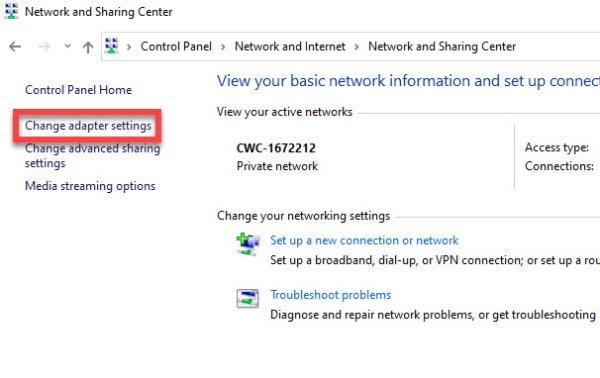
ビデオのストリーミング時のバッファリングを改善する最良の方法の 1 つは、DNS を Google が提供する DNS に変更することです。これを使うとOpenDNS、場合によっては、非常に役立つことがあります。
OK、それでは、ここで最初に行うことは、コントロール パネルにアクセスすることです。これを行うには、まず次のキーワードを検索する必要があります。コントロールパネル検索ボックスを使用して、そこから先に進みます。パネルを開いた後、選択しますネットワークとインターネットリストから選択して、ネットワークと共有センター。
そこにアクセスする別の方法は、Wi-Fi上の接続済みアイコンタスクバーを選択し、オープンネットワーク &インターネット設定。次に、左側のペインで、アダプターの設定を変更する、そこからネットワークの 1 つを右クリックし、必ずダブルクリックしてください。インターネットプロトコルバージョン4(TCP/IPv4)。
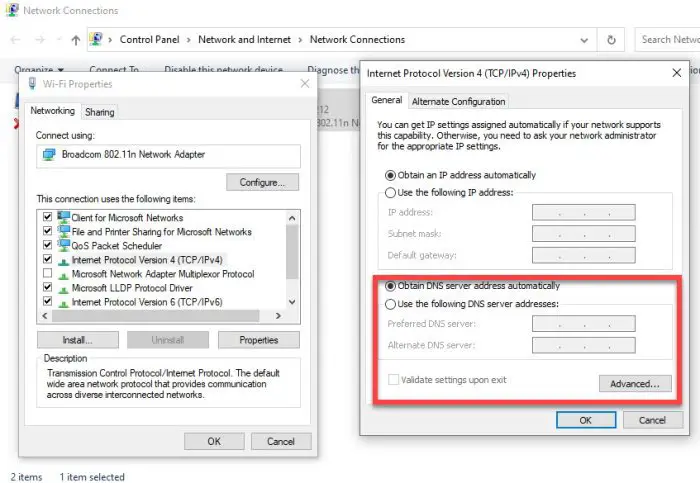
次に、「次の使用」セクションを探します。DNSサーバーアドレスを入力して選択します。そこから、次のオプションは次のようになります。
- 優先DNSサーバー:208.67.222.222
- 代替DNSサーバー:208.67.220.220
最後に、[OK] ボタンをクリックしてコンピュータを再起動すると、YouTube に再度アクセスするたびに変更が反映されます。
2]ビデオ品質を変更する
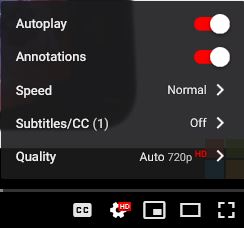
YouTube のパフォーマンスを向上させるもう 1 つの方法は、ビデオの品質を変更することです。多くの場合、デフォルトは 720p HD または 1080p HD です。場合によっては、デフォルトが 4K に設定されることもあります。インターネット接続の速度によっては、高品質のビデオを読み込むのに時間がかかる場合があります。
パフォーマンスを向上させるには、ビデオ品質を下げるだけです。 480p は、ある程度の品質を維持できるため、視聴可能であり、その前にあるものよりもはるかに高速に読み込まれるため、優れています。
読む: Chrome、Edge、Firefox 向けの最高の YouTube 拡張機能視聴体験を向上させるため
3] 予約可能な帯域幅の制限を有効にする
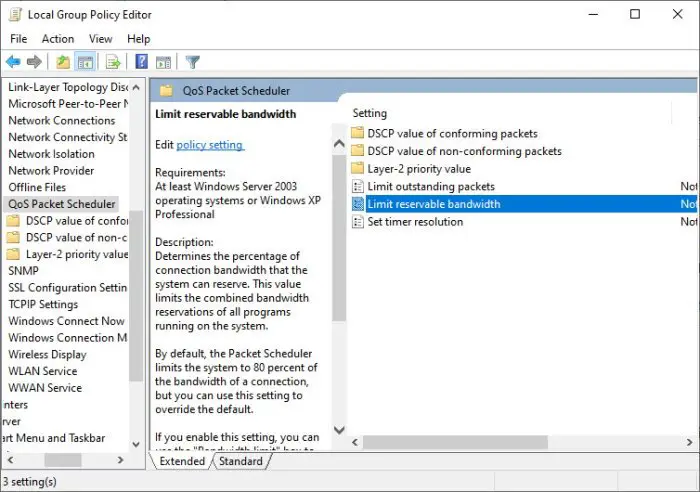
場合によっては、Windows が更新プログラムのダウンロードなどの目的で帯域幅の一部を予約することをご存知ですか。確かにこれは重要ですが、状況が変化する可能性があるため、この機能はストアには設定されていません。
インターネット接続が提供する速度を最大限に楽しむには、この機能を無効にする必要があります。これを行うには、検索アイコンをクリックし、「gpedit.msc」と入力します。検索結果からこのツールを開くと、すぐに次の場所に移動します。
[ローカル コンピューター ポリシー] > [コンピューターの構成] > [管理テンプレート] > [ネットワーク] > [QOS パケット シェデュラー] > [予約可能な帯域の制限]。
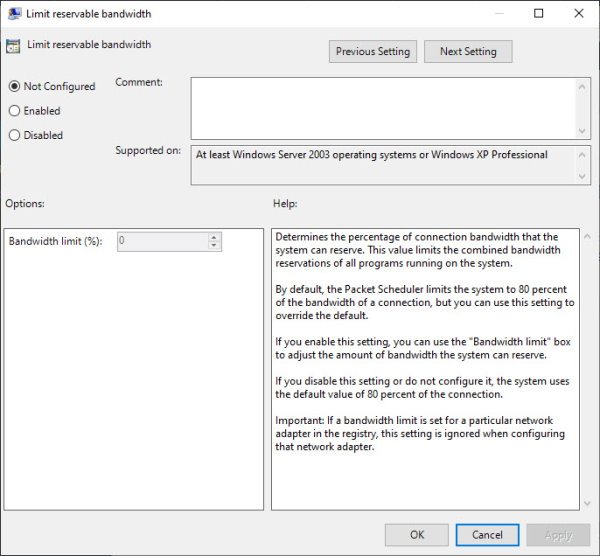
そこから、次のオプションを探します予約可能な帯域幅を制限するをクリックして、すぐに有効にします。その後、必ず制限を 0 に設定してから、適用する>わかりました。最後に、コンピュータを再起動して、YouTube が以前よりもはるかに速くビデオを読み込むかどうかをテストします。
ヒント:購読を検討してくださいTheWindowsClub YouTube チャンネル。
4] ファイアウォール例外トリック
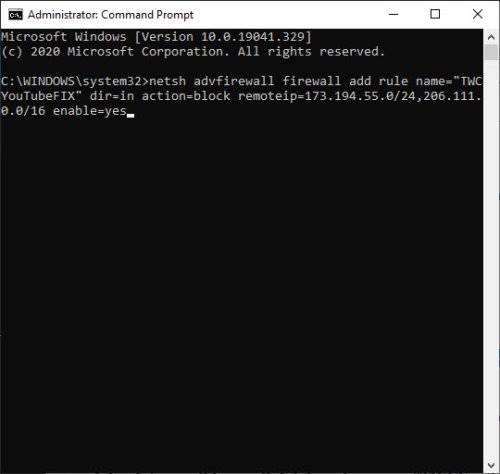
特定の ISP はビデオをキャッシュするサーバーの帯域幅を制限する傾向があり、これがパフォーマンスの問題を引き起こしました。このアイデアは、関連する IP 範囲を見つけて、次のようにブロックすることです。ウィドウズファイアウォール。この道を進むと、場合によってはパフォーマンスが向上するはずです。これを行う方法は次のとおりです。
- [スタート]メニューに移動し、「CMD」と入力します
- 次に、右クリックして「管理者として実行」をクリックします
- 次に、次のコマンドをコピーして貼り付けます
netsh advfirewall firewall add rule name="TWCYouTubeFIX" dir=in action=block remoteip=173.194.55.0/24,206.111.0.0/16 enable=yes
すべてが適切に動作するかどうかを確認する前に、コンピュータを再起動する必要があります。また、ルールを削除する場合は、CMD で次のコマンドを入力します。
netsh advfirewall firewall delete rule name="TWCYouTubeFIX”
これらのオプションの少なくとも 1 つを使用すると、YouTube ビデオの読み込みを高速化できるはずです。そのため、すべてのオプションを試して、どれが最適であるかを確認することをお勧めします。
読む:YouTubeビデオエディターを使用してビデオを開いて編集する方法。
YouTube の読み込みが遅いのを修正するにはどうすればよいですか?
修正するにはYouTube の読み込みとバッファリングの遅さの問題YouTube URL を変更(ca)したり、ビデオの品質を下げたり、Web ブラウザのキャッシュをクリアしたり、これらの IP アドレスをブロックしたり、VPN サービスを使用したりすることができます。
YouTube のバッファリングが非常に遅いのはなぜですか?
YouTube ビデオの読み込みに時間がかかりすぎる場合は、インターネット速度が低いか、ビデオ品質が高すぎるかのいずれかです。 YouTube は、画面サイズ、デバイス、インターネット速度に応じてビデオの再生品質を調整します。